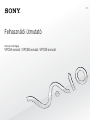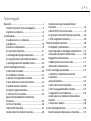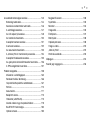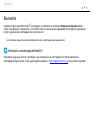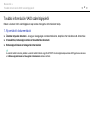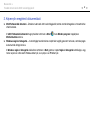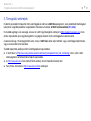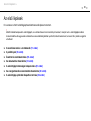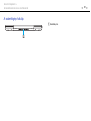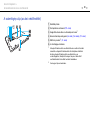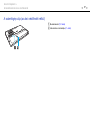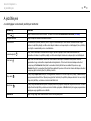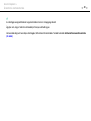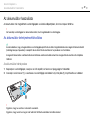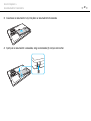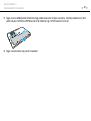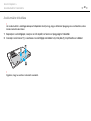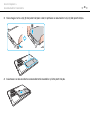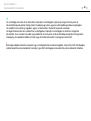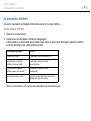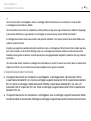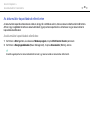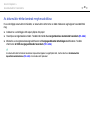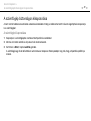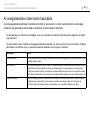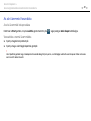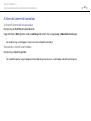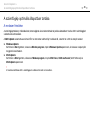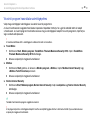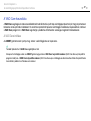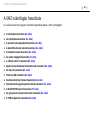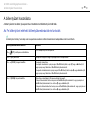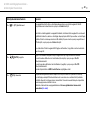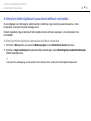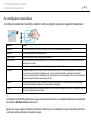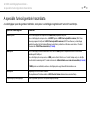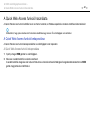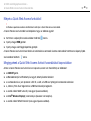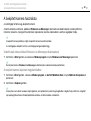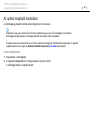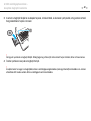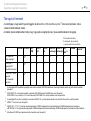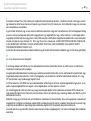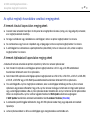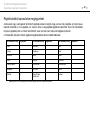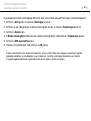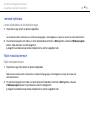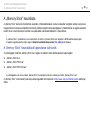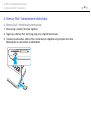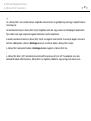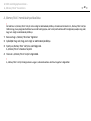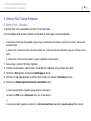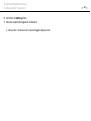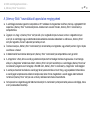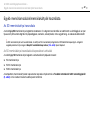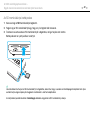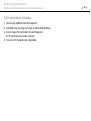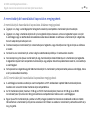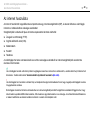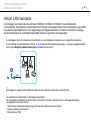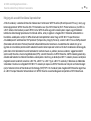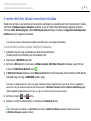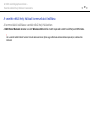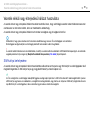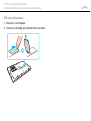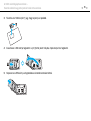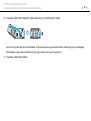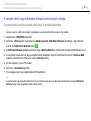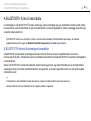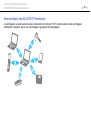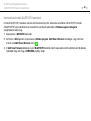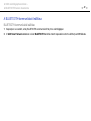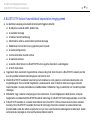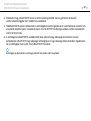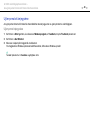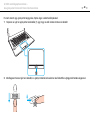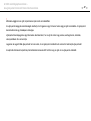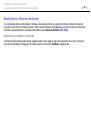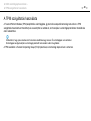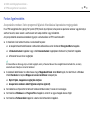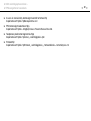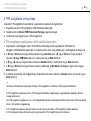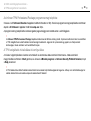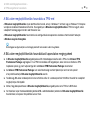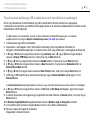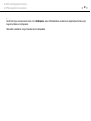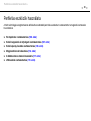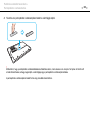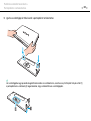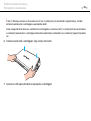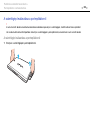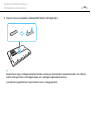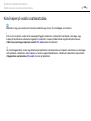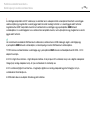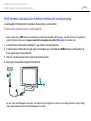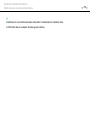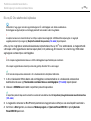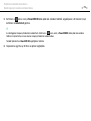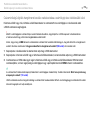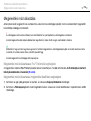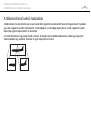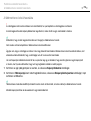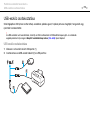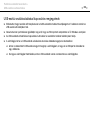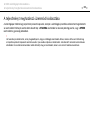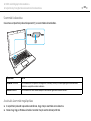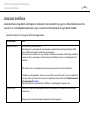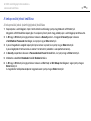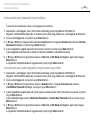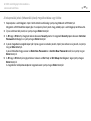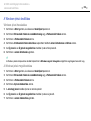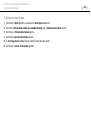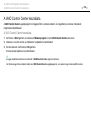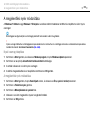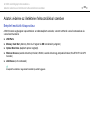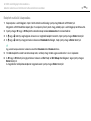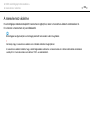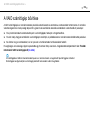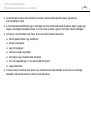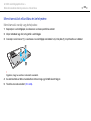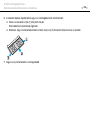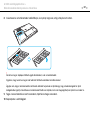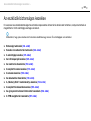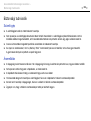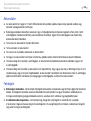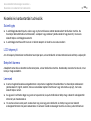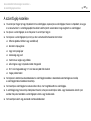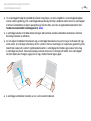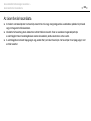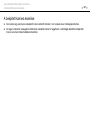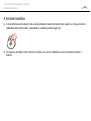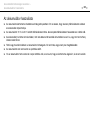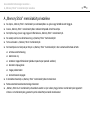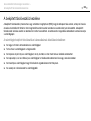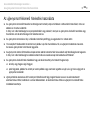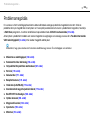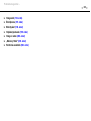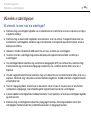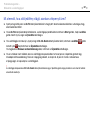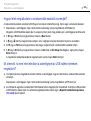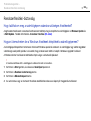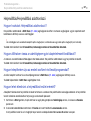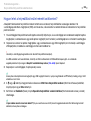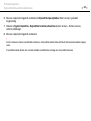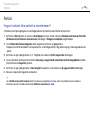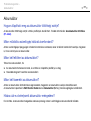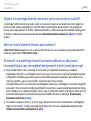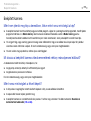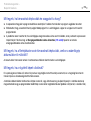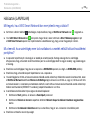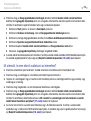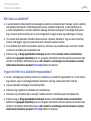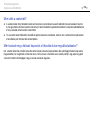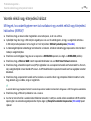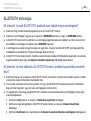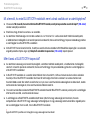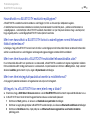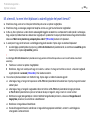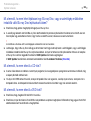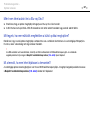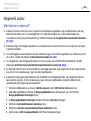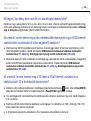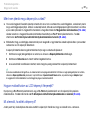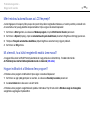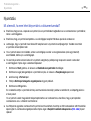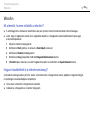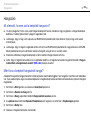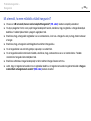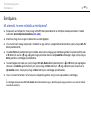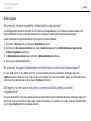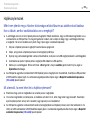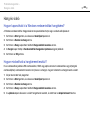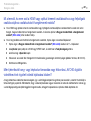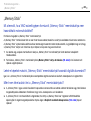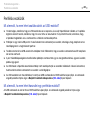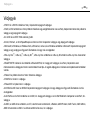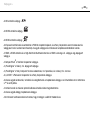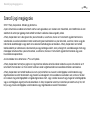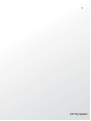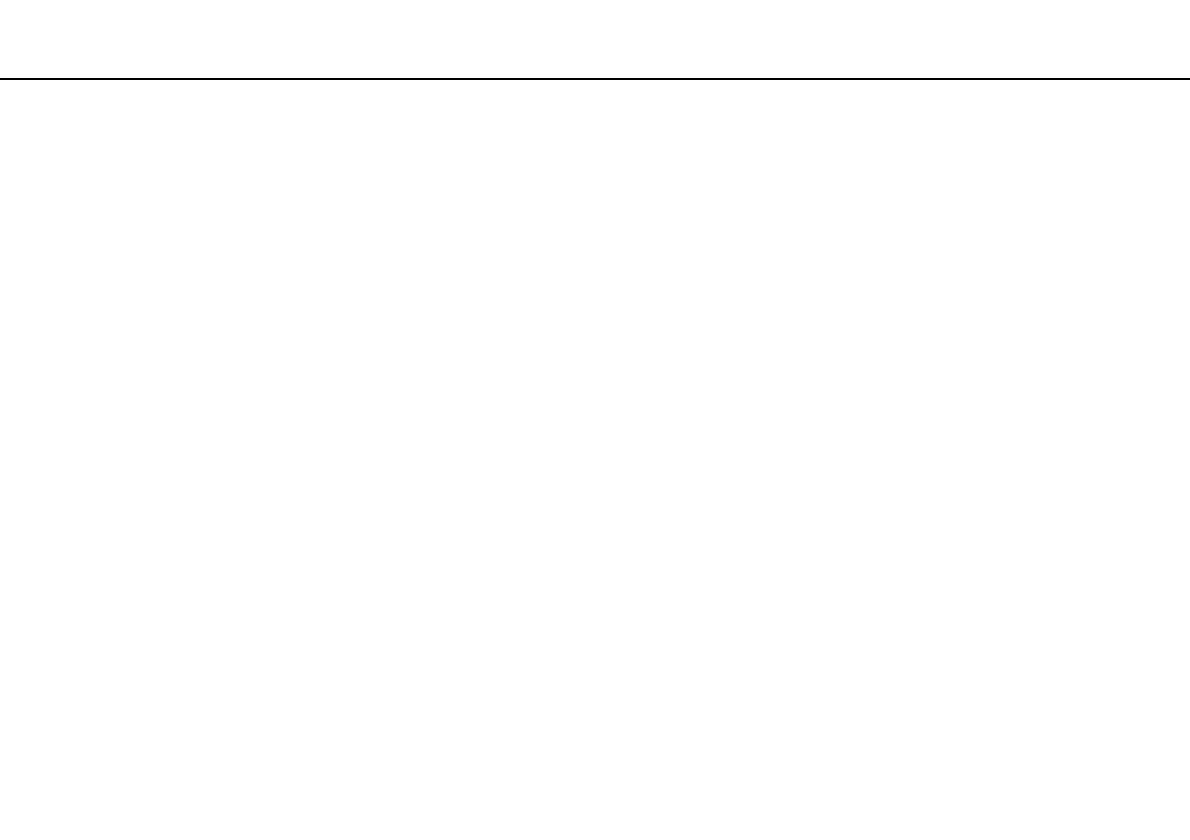
2
nN
Tartalomjegyzék
Bevezetés ........................................................................... 4
További információk VAIO számítógépéről................... 5
Ergonómiai szempontok ............................................... 8
Az első lépések................................................................. 10
A kezelőszervek és a csatlakozók............................... 11
A jelzőfények............................................................... 18
Áramforrás csatlakoztatása ........................................ 19
Az akkumulátor használata ......................................... 21
A számítógép biztonságos kikapcsolása.................... 31
Az energiatakarékos üzemmódok használata ............ 32
A számítógép optimális állapotban tartása................. 35
A VAIO számítógép használata ........................................ 38
A billentyűzet használata ............................................ 39
Az érintőpárna használata........................................... 42
A speciális funkciógombok használata....................... 43
A Quick Web Access funkció használata.................... 44
A beépített kamera használata ................................... 46
Az optikai meghajtó használata .................................. 47
A „Memory Stick” használata ..................................... 55
Egyéb memóriamodulok/memóriakártyák
használata ................................................................... 62
Az internet használata................................................. 66
Hálózat (LAN) használata ............................................ 67
Vezeték nélküli helyi hálózat használata ..................... 68
Vezeték nélküli nagy kiterjedésű hálózat
használata ...................................................................73
A BLUETOOTH funkció használata .............................78
Az ujjlenyomat-felismerő hitelesítés használata ..........84
A TPM szolgáltatás használata....................................89
Perifériás eszközök használata .........................................99
Portreplikátor csatlakoztatása...................................100
Külső hangszórók és fejhallgató csatlakoztatása......107
Külső képernyő eszköz csatlakoztatása....................108
Megjelenítési mód választása....................................116
A többmonitoros funkció használata.........................117
USB-eszköz csatlakoztatása.....................................119
A VAIO számítógép testreszabása..................................121
A teljesítményt meghatározó üzemmód
kiválasztása ...............................................................122
Jelszavak beállítása...................................................124
A VAIO Control Center használata ............................130
A VAIO energiagazdálkodás használata....................131
A megjelenítési nyelv módosítása .............................132
Adatok védelme az illetéktelen felhasználókkal
szemben ....................................................................133
A merevlemez védelme .............................................135
A VAIO számítógép bővítése...........................................136
Memóriamodulok behelyezése és eltávolítása..........137

3
nN
Az eszközök biztonságos kezelése ................................ 143
Biztonsági tudnivalók................................................ 144
Kezelési és karbantartási tudnivalók......................... 146
A számítógép kezelése ............................................. 147
Az LCD-képernyő kezelése....................................... 149
Az áramforrás használata.......................................... 150
A beépített kamera kezelése..................................... 151
A lemezek kezelése................................................... 152
Az akkumulátor használata ....................................... 153
A „Memory Stick” memóriakártya kezelése.............. 154
A beépített tárolóeszköz kezelése ............................ 155
Az ujjlenyomat-felismerő hitelesítés használata........ 156
A TPM szolgáltatás használata ................................. 157
Problémamegoldás......................................................... 158
Műveletek a számítógéppel ...................................... 160
Rendszerfrissítés/-biztonság .................................... 166
Helyreállítás/Helyreállítási adathordozó.................... 167
Partíció ...................................................................... 170
Akkumulátor .............................................................. 171
Beépített kamera....................................................... 173
Hálózatok (LAN/WLAN)............................................. 175
Vezeték nélküli nagy kiterjedésű hálózat .................. 179
BLUETOOTH technológia ......................................... 180
Optikai lemezek......................................................... 183
Megjelenítő eszköz....................................................188
Nyomtatás .................................................................193
Mikrofon ....................................................................194
Hangszóró .................................................................195
Érintőpárna ................................................................197
Billentyűzet ................................................................198
Hajlékonylemezek......................................................199
Hang és videó............................................................200
„Memory Stick” .........................................................202
Perifériás eszközök....................................................203
Védjegyek........................................................................204
Szerzői jogi megjegyzés..................................................206

4
nN
Bevezetés >
Bevezetés
Köszönjük, hogy megvásárolta a VAIO
®
számítógépet, és üdvözöljük az elektronikus Felhasználói útmutató oldalán.
A Sony a hangkezelés, a videokezelés, a számítástechnika és a kommunikáció legfejlettebb technológiáinak egyesítésével
kínálja a legkorszerűbb számítógépek által nyújtott élményt.
!
Az útmutatóban szereplő illusztrációk különbözhetnek kissé a számítógép valódi megjelenésétől.
Információ a számítógép jellemzőiről
Előfordulhat, hogy egyes funkciók, lehetőségek vagy tartozékok az Ön számítógépén nem állnak rendelkezésre.
Számítógépe konfigurációjáról a VAIO ügyfélszolgálati webhelyén, a http://support.vaio.sony.eu/
címen tudhat meg többet.

5
nN
Bevezetés >
További információk VAIO számítógépéről
További információk VAIO számítógépéről
Ebben a részben VAIO számítógépével kapcsolatos támogatási információkat találja.
1. Nyomtatott dokumentáció
❑ Üzembe helyezési útmutató – Az egyes részegységek csatlakoztatásának, telepítési információknak stb. áttekintése
❑ Visszaállítási, biztonsági mentési és hibaelhárítási útmutató
❑ Biztonsági előírások és támogatási információk
✍
A vezeték nélküli funkciók, például a vezeték nélküli hálózat vagy BLUETOOTH technológia bekapcsolása előtt figyelmesen olvassa
el a Biztonsági előírások és támogatási információk részben leírtakat.

6
nN
Bevezetés >
További információk VAIO számítógépéről
2. Képernyőn megjelenő dokumentáció
❑ VAIO Felhasználói útmutató – Általános tudnivalók VAIO-számítógépéről; köztük terméktámogatási és hibaelhárítási
információkkal.
A VAIO Felhasználói útmutató megnyitásához kattintson a Start menü Minden program mappájának
VAIO útmutató elemére.
❑ Windows súgó és támogatás – A számítógép használatának elsajátítását segítő gyakorlati tanácsok, oktatóanyagok
és bemutatók átfogó forrása.
A Windows súgó és támogatás eléréséhez kattintson a Start gombra, majd a Súgó és támogatás lehetőségre, vagy
tartsa lenyomva a Microsoft Windows billentyűt, és nyomja le az F1 billentyűt.

7
nN
Bevezetés >
További információk VAIO számítógépéről
3. Támogatási webhelyek
Ha bármilyen problémát tapasztal VAIO-számítógépével, indítsa el a VAIO Care programot, amely különböző lehetőségeket
tud ajánlani a legtöbb probléma megoldásához. Részletes utasítások: A VAIO Care használata (37. oldal).
Ha további segítségre van szüksége, keresse fel a VAIO ügyfélszolgálati webhelyét a http://support.vaio.sony.eu/
címen.
Amikor kapcsolatba lép az ügyfélszolgálattal, meg fogják kérdezni VAIO-számítógépének sorozatszámát.
A sorozatszám egy 15 számjegyből álló szám, amely a VAIO Care ablak alján található: vagy a számítógép alján/hátulján,
vagy az akkumulátortartó rekeszben.
További tájékoztató webhelyek VAIO számítógépekkel kapcsolatban:
❑ A VAIO fórum a http://www.sony.eu/discussions/community/en/support/vaio_and_computing/
címen, ahol a VAIO
közösségének más felhasználóival léphet kapcsolatba.
❑ A http://www.vaio.eu/
címen elérhető VAIO webhely, ahol termékinformációkat talál
❑ Sony Store, online bolt a http://www.sony.eu/store
webhelyen

8
nN
Bevezetés >
Ergonómiai szempontok
Ergonómiai szempontok
A számítógépet hordozható eszközként fogja használni a legkülönbözőbb körülmények között. Javasoljuk, hogy lehetőség
szerint vegye figyelembe a következő ergonómiai szempontokat az állandó és a hordozható környezetek esetén egyaránt:
❑ A számítógép elhelyezése – A számítógépet helyezze közvetlenül maga elé. Alsókarját tartsa vízszintesen, csuklója
legyen laza, kényelmes tartásban a billentyűzet vagy a pozícionáló eszköz használata közben. Felsőkarját tartsa ellazítva
természetes helyzetben az oldala mellett. A számítógép használata közben gyakran tartson szünetet. A túlságosan
hosszú ideig tartó folyamatos számítógép-használat megerőltetheti a szemet, az izomzatot és az inakat.
❑ Bútor és testhelyzet – Válasszon olyan széket, amely megfelelően megtámasztja a hátat. A szék magasságát úgy állítsa
be, hogy lábfeje vízszintesen nyugodjon a padlón. Lábtámasz használatával még kényelmesebben ülhet. Üljön laza,
egyenes tartásban, ne görnyedjen előre és ne dőljön túlságosan hátra.

9
nN
Bevezetés >
Ergonómiai szempontok
❑ A számítógép kijelzőjének látószöge – A kijelző megdöntésével keresse meg a legjobb helyzetet. A kijelző megfelelő
dőlésszögének beállításával csökkentheti szeme megterhelését és szemizmai kifáradását. Állítsa be a kijelző fényerejét
is.
❑ Megvilágítás – Válasszon olyan helyet, ahol az ablakokból és a lámpákból érkező fény nem okoz csillogást és
tükröződést a kijelzőn. Közvetett megvilágítás használatával elkerülheti a fényes foltok megjelenését a kijelzőn. A helyes
megvilágítás hozzájárul a kényelemérzethez, és hatékonyabbá teszi a munkát.
❑ A külső megjelenítő eszköz elhelyezése – Ha külső megjelenítő eszközt használ, megfelelő távolságra helyezze el.
Ügyeljen arra, hogy a képernyő szemmagasságban vagy annál kicsit lejjebb legyen, amikor a monitor előtt ül.

10
nN
Az első lépések >
Az első lépések
Ez a szakasz a VAIO számítógép használatának első lépéseit ismerteti.
!
Mielőtt először bekapcsolná számítógépét, ne csatlakoztasson hozzá semmilyen hardvert, amelyet nem a számítógéphez adtak.
Az első elindítás után egyesével csatlakoztassa az eszközöket (például nyomtatót, külső merevlemezt, scannert stb.), követve a gyártó
utasításait.
❑ A kezelőszervek és a csatlakozók (11. oldal)
❑ A jelzőfények (18. oldal)
❑ Áramforrás csatlakoztatása (19. oldal)
❑ Az akkumulátor használata (21. oldal)
❑ A számítógép biztonságos kikapcsolása (31. oldal)
❑ Az energiatakarékos üzemmódok használata (32. oldal)
❑ A számítógép optimális állapotban tartása (35. oldal)

11
nN
Az első lépések >
A kezelőszervek és a csatlakozók
A kezelőszervek és a csatlakozók
Tekintse át a következő oldalakon felsorolt kezelőszerveket és csatlakozókat, és keresse meg azokat a számítógépen.
!
A számítógép megjelenése a műszaki jellemzők eltéréseitől függően különbözhet az útmutatóban szereplő ábráktól.
A számítógép eleje
A Beépített kamera (46. oldal)
B Beépített kamera jelzőfénye (18. oldal)
C Környezetifény-érzékelő (41. oldal), (191. oldal), (192. oldal)
A környezeti fény intenzitását méri, és ennek alapján optimális
szintre állítja az LCD fényerejét.
D Num lock jelzőfény (18. oldal)
E Caps lock jelzőfény (18. oldal)
F Scroll lock jelzőfény (18. oldal)
G Billentyűzet (39. oldal)
H ASSIST gomb (43. oldal)
I WEB gomb (43. oldal)
J VAIO gomb (43. oldal)
K LCD-képernyő (149. oldal)
L Beépített hangszóró (sztereó)
M Tápellátás gomb
Világít, a számítógép üzemmódjától függően (32. oldal).

12
nN
Az első lépések >
A kezelőszervek és a csatlakozók
A Lemezmeghajtó kiadógombja (43. oldal), (47. oldal)
B Teljesítményválasztó kapcsoló (122. oldal)
C Érintőpárna (42. oldal)
D Bal egérgomb (42. oldal)
E Ujjlenyomat-érzékelő
*1
(84. oldal)
F Jobb egérgomb (42. oldal)
G WIRELESS kapcsoló (68. oldal), (73. oldal), (78. oldal)
H WIRELESS jelzőfény (18. oldal)
I Töltés jelzőfénye (18. oldal)
J Lemezmeghajtó jelzőfénye (18. oldal)
K Beépített mikrofon (monó)
L Numerikus billentyűzet
* 2
Használja a numerikus billentyűzetet számok megadásához
vagy matematikai alapműveletek elvégzéséhez.
*1
Csak egyes típusok esetében.
*2
Csak a VPCSE sorozat.

14
nN
Az első lépések >
A kezelőszervek és a csatlakozók
A számítógép jobb oldala
A számítógép jobb oldalán levő portok és foglalatok elhelyezkedése
a megvásárolt modelltől függően eltérő lehet. A VPCSA vagy VPCSB
sorozat a nagyított ábrák felett látható, a VPCSE sorozat pedig alul
látható.
A „Memory Stick Duo” memóriakártya foglalata
*1
(55. oldal)
B Adathordozó jelzőfénye (18. oldal)
C Biztonsági nyílás
D SD memóriakártya foglalata (62. oldal)
E Monitor csatlakozó
*2
(109. oldal)
F HDMI kimeneti csatlakozó
*2
(111. oldal)
G USB-csatlakozó
*3
(119. oldal)
H USB-csatlakozók
*4
(119. oldal)
I LAN csatlakozó
*2
(67. oldal)
J DC IN csatlakozó
*2
(19. oldal)
*1
A számítógép csak a Duo-méretű „Memory Stick”
memóriakártyákat támogatja.
*2
Nem érhető el, ha a számítógéphez portreplikátor van
csatlakoztatva.
*3
Kompatibilis az USB 2.0/3.0 szabványokkal. Az USB 3.0
szabvánnyal kompatibilis USB csatlakozókat kék színükről lehet
felismerni.
*4
Kompatibilis az USB 2.0 szabvánnyal.

16
nN
Az első lépések >
A kezelőszervek és a csatlakozók
A számítógép alja (az alsó védőfedéllel)
A Szellőzőnyílások
B Portreplikátor-csatlakozó (101. oldal)
C Kiegészítő akkumulátor csatlakozójának fedele
*1
D
Akkumulátor kikapcsoló gomb (26. oldal), (163. oldal), (172. oldal)
E SIM-kártya fedele
*2
(73. oldal)
F A számítógép alsó fedele
*1
A kiegészítő akkumulátor csatlakoztatására vonatkozó további
ismertetés a kiegészítő akkumulátor útmutatójában található.
Amikor a kiegészítő akkumulátor csatlakoztatva van
a számítógéphez, tárolja biztonságos helyen az eltávolított
csatlakozófedelet a későbbi használat érdekében.
*2
Csak egyes típusok esetében.

18
nN
Az első lépések >
A jelzőfények
A jelzőfények
A számítógépen a következő jelzőfények találhatók:
Jelzőfény Funkciók
Töltés
Világít az akkumulátor töltése közben. További információk: Az akkumulátor feltöltése (27. oldal).
Beépített kamera Világít a beépített kamera használata közben.
Adathordozó Memóriakártyán, például „Memory Stick” vagy SD memóriakártyán tárolt adatok olvasása közben világít.
(Amikor ez a jelzőfény világít, ne állítsa alvó állapot módba és ne kapcsolja ki a számítógépet.) Ha a jelzőfény
nem világít, a memóriakártya nincs használatban.
Lemezmeghajtó
Világít, amikor a beépített tárolóeszközön vagy az optikai meghajtón tárolt adatok beolvasása van
folyamatban. Amikor ez a jelzőfény világít, ne állítsa alvó állapot módba és ne kapcsolja ki a számítógépet.
Num lock
Világít Num lock üzemmódban. Ebben az üzemmódban használja a numerikus billentyűzetet számok
megadásához vagy matematikai alapműveletek elvégzéséhez. A Num lock üzemmód bekapcsolásához
nyomja meg az Fn+Num Lk billentyűket a numerikus billentyűzettel nem rendelkező típusokon, vagy
a Num Lk billentyűt a numerikus billentyűzettel rendelkező típusokon. A Num lock üzemmód kikapcsolásához
nyomja meg újból a billentyű(ke)t. A jelzőfény kialszik.
Caps lock
Nyomja meg a Caps Lock billentyűt, ha nagybetűket szeretne írni. Amikor a jelzőfény világít, a Shift billentyű
megnyomásakor kisbetűt írhat. Nyomja meg újból ezt a billentyűt a jelzőfény kikapcsolásához. Ha nem világít
a Caps lock jelzőfény, a szokásos módon kisbetűket írhat.
Scroll lock
Nyomja meg a Fn+Scr Lk billentyűket a képernyőtartalom görgetési módjának megváltoztatásához. Ha nem
világít a Scroll lock jelzőfény, a szokásos módon történik a görgetés. A Scr Lk billentyű az egyes programokban
másképpen vagy egyáltalán nem működik.
WIRELESS Világít, ha egy vagy több vezeték nélküli funkció van engedélyezve.

19
nN
Az első lépések >
Áramforrás csatlakoztatása
Áramforrás csatlakoztatása
A számítógép energiaellátásának biztosításához használhat tápegységet vagy újratölthető akkumulátort. A számítógép első
használata előtt csatlakoztatnia kell a váltóáramú tápegységet a számítógéphez.
!
Ne használja a számítógépet az akkumulátor nélkül, mert meghibásodhat a számítógépe.
A tápegység használata
Amikor a számítógép hálózati áramforráshoz van csatlakoztatva, és be van helyezve az akkumulátor, a hálózati áramforrás
szolgáltatja a számítógép energiaellátását.
✍
Kizárólag a számítógéphez tartozó tápegységet használja.
A tápegység használata
1 Csatlakoztassa a tápkábel (1) egyik végét a váltóáramú tápegységhez (3).
2 Csatlakoztassa a tápkábel másik végét egy hálózati csatlakozóaljzathoz (2).
3 Csatlakoztassa a váltóáramú tápegység (3) kábelét a számítógép DC IN csatlakozójába (4).
!
A DC In csatlakozó alakja a tápegységtől függ.

20
nN
Az első lépések >
Áramforrás csatlakoztatása
✍
A számítógép energiaellátásának megszüntetéséhez húzza ki a tápegység kábelét.
Ügyeljen arra, hogy a hálózati csatlakozóaljzat könnyen elérhető legyen.
Ha hosszabb ideig nem használja a számítógépet, állítsa hibernált üzemmódba. További tudnivalók:
A hibernált üzemmód használata
(34. oldal)
.
Stránka sa načítava ...
Stránka sa načítava ...
Stránka sa načítava ...
Stránka sa načítava ...
Stránka sa načítava ...
Stránka sa načítava ...
Stránka sa načítava ...
Stránka sa načítava ...
Stránka sa načítava ...
Stránka sa načítava ...
Stránka sa načítava ...
Stránka sa načítava ...
Stránka sa načítava ...
Stránka sa načítava ...
Stránka sa načítava ...
Stránka sa načítava ...
Stránka sa načítava ...
Stránka sa načítava ...
Stránka sa načítava ...
Stránka sa načítava ...
Stránka sa načítava ...
Stránka sa načítava ...
Stránka sa načítava ...
Stránka sa načítava ...
Stránka sa načítava ...
Stránka sa načítava ...
Stránka sa načítava ...
Stránka sa načítava ...
Stránka sa načítava ...
Stránka sa načítava ...
Stránka sa načítava ...
Stránka sa načítava ...
Stránka sa načítava ...
Stránka sa načítava ...
Stránka sa načítava ...
Stránka sa načítava ...
Stránka sa načítava ...
Stránka sa načítava ...
Stránka sa načítava ...
Stránka sa načítava ...
Stránka sa načítava ...
Stránka sa načítava ...
Stránka sa načítava ...
Stránka sa načítava ...
Stránka sa načítava ...
Stránka sa načítava ...
Stránka sa načítava ...
Stránka sa načítava ...
Stránka sa načítava ...
Stránka sa načítava ...
Stránka sa načítava ...
Stránka sa načítava ...
Stránka sa načítava ...
Stránka sa načítava ...
Stránka sa načítava ...
Stránka sa načítava ...
Stránka sa načítava ...
Stránka sa načítava ...
Stránka sa načítava ...
Stránka sa načítava ...
Stránka sa načítava ...
Stránka sa načítava ...
Stránka sa načítava ...
Stránka sa načítava ...
Stránka sa načítava ...
Stránka sa načítava ...
Stránka sa načítava ...
Stránka sa načítava ...
Stránka sa načítava ...
Stránka sa načítava ...
Stránka sa načítava ...
Stránka sa načítava ...
Stránka sa načítava ...
Stránka sa načítava ...
Stránka sa načítava ...
Stránka sa načítava ...
Stránka sa načítava ...
Stránka sa načítava ...
Stránka sa načítava ...
Stránka sa načítava ...
Stránka sa načítava ...
Stránka sa načítava ...
Stránka sa načítava ...
Stránka sa načítava ...
Stránka sa načítava ...
Stránka sa načítava ...
Stránka sa načítava ...
Stránka sa načítava ...
Stránka sa načítava ...
Stránka sa načítava ...
Stránka sa načítava ...
Stránka sa načítava ...
Stránka sa načítava ...
Stránka sa načítava ...
Stránka sa načítava ...
Stránka sa načítava ...
Stránka sa načítava ...
Stránka sa načítava ...
Stránka sa načítava ...
Stránka sa načítava ...
Stránka sa načítava ...
Stránka sa načítava ...
Stránka sa načítava ...
Stránka sa načítava ...
Stránka sa načítava ...
Stránka sa načítava ...
Stránka sa načítava ...
Stránka sa načítava ...
Stránka sa načítava ...
Stránka sa načítava ...
Stránka sa načítava ...
Stránka sa načítava ...
Stránka sa načítava ...
Stránka sa načítava ...
Stránka sa načítava ...
Stránka sa načítava ...
Stránka sa načítava ...
Stránka sa načítava ...
Stránka sa načítava ...
Stránka sa načítava ...
Stránka sa načítava ...
Stránka sa načítava ...
Stránka sa načítava ...
Stránka sa načítava ...
Stránka sa načítava ...
Stránka sa načítava ...
Stránka sa načítava ...
Stránka sa načítava ...
Stránka sa načítava ...
Stránka sa načítava ...
Stránka sa načítava ...
Stránka sa načítava ...
Stránka sa načítava ...
Stránka sa načítava ...
Stránka sa načítava ...
Stránka sa načítava ...
Stránka sa načítava ...
Stránka sa načítava ...
Stránka sa načítava ...
Stránka sa načítava ...
Stránka sa načítava ...
Stránka sa načítava ...
Stránka sa načítava ...
Stránka sa načítava ...
Stránka sa načítava ...
Stránka sa načítava ...
Stránka sa načítava ...
Stránka sa načítava ...
Stránka sa načítava ...
Stránka sa načítava ...
Stránka sa načítava ...
Stránka sa načítava ...
Stránka sa načítava ...
Stránka sa načítava ...
Stránka sa načítava ...
Stránka sa načítava ...
Stránka sa načítava ...
Stránka sa načítava ...
Stránka sa načítava ...
Stránka sa načítava ...
Stránka sa načítava ...
Stránka sa načítava ...
Stránka sa načítava ...
Stránka sa načítava ...
Stránka sa načítava ...
Stránka sa načítava ...
Stránka sa načítava ...
Stránka sa načítava ...
Stránka sa načítava ...
Stránka sa načítava ...
Stránka sa načítava ...
Stránka sa načítava ...
Stránka sa načítava ...
Stránka sa načítava ...
Stránka sa načítava ...
Stránka sa načítava ...
Stránka sa načítava ...
Stránka sa načítava ...
Stránka sa načítava ...
Stránka sa načítava ...
Stránka sa načítava ...
Stránka sa načítava ...
Stránka sa načítava ...
Stránka sa načítava ...
Stránka sa načítava ...
Stránka sa načítava ...
Stránka sa načítava ...
-
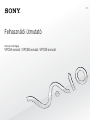 1
1
-
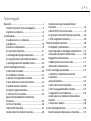 2
2
-
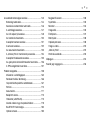 3
3
-
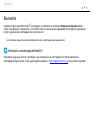 4
4
-
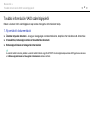 5
5
-
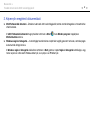 6
6
-
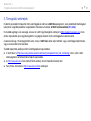 7
7
-
 8
8
-
 9
9
-
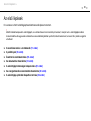 10
10
-
 11
11
-
 12
12
-
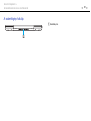 13
13
-
 14
14
-
 15
15
-
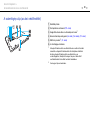 16
16
-
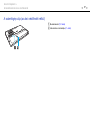 17
17
-
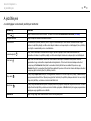 18
18
-
 19
19
-
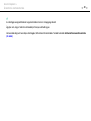 20
20
-
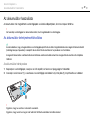 21
21
-
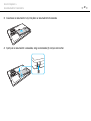 22
22
-
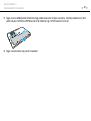 23
23
-
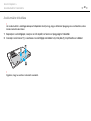 24
24
-
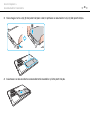 25
25
-
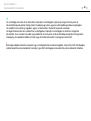 26
26
-
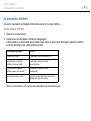 27
27
-
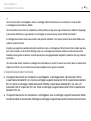 28
28
-
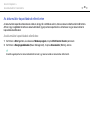 29
29
-
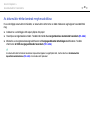 30
30
-
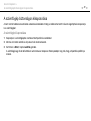 31
31
-
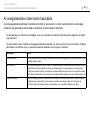 32
32
-
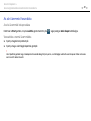 33
33
-
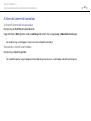 34
34
-
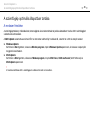 35
35
-
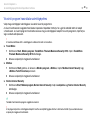 36
36
-
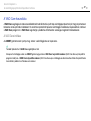 37
37
-
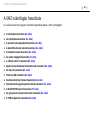 38
38
-
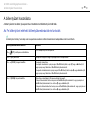 39
39
-
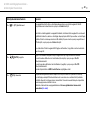 40
40
-
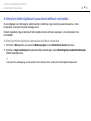 41
41
-
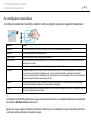 42
42
-
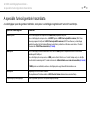 43
43
-
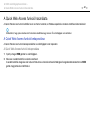 44
44
-
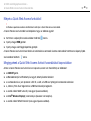 45
45
-
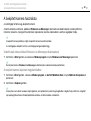 46
46
-
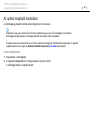 47
47
-
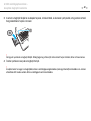 48
48
-
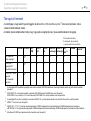 49
49
-
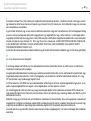 50
50
-
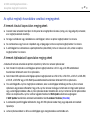 51
51
-
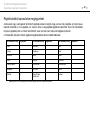 52
52
-
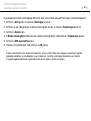 53
53
-
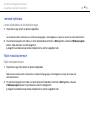 54
54
-
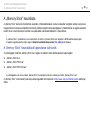 55
55
-
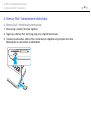 56
56
-
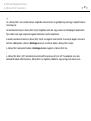 57
57
-
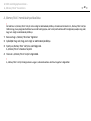 58
58
-
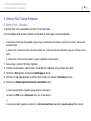 59
59
-
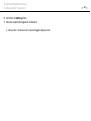 60
60
-
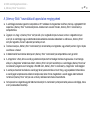 61
61
-
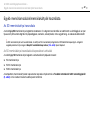 62
62
-
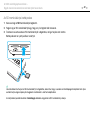 63
63
-
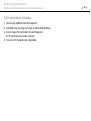 64
64
-
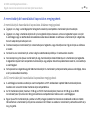 65
65
-
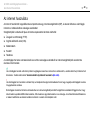 66
66
-
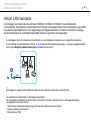 67
67
-
 68
68
-
 69
69
-
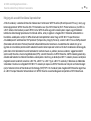 70
70
-
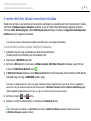 71
71
-
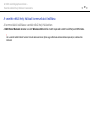 72
72
-
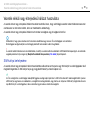 73
73
-
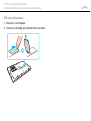 74
74
-
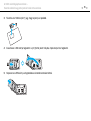 75
75
-
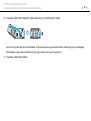 76
76
-
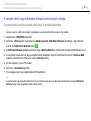 77
77
-
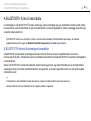 78
78
-
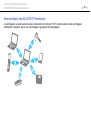 79
79
-
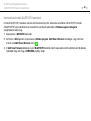 80
80
-
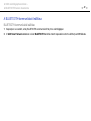 81
81
-
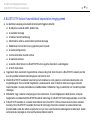 82
82
-
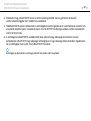 83
83
-
 84
84
-
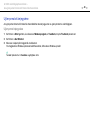 85
85
-
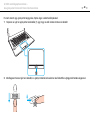 86
86
-
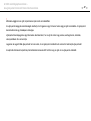 87
87
-
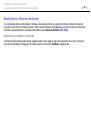 88
88
-
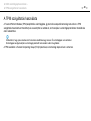 89
89
-
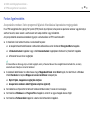 90
90
-
 91
91
-
 92
92
-
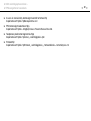 93
93
-
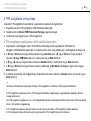 94
94
-
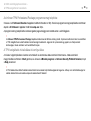 95
95
-
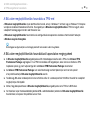 96
96
-
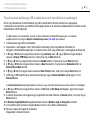 97
97
-
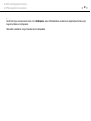 98
98
-
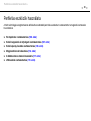 99
99
-
 100
100
-
 101
101
-
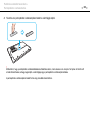 102
102
-
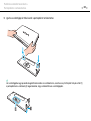 103
103
-
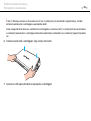 104
104
-
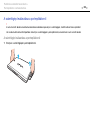 105
105
-
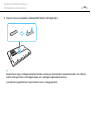 106
106
-
 107
107
-
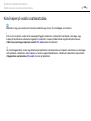 108
108
-
 109
109
-
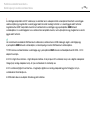 110
110
-
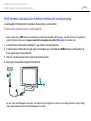 111
111
-
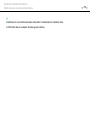 112
112
-
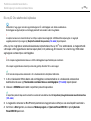 113
113
-
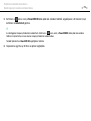 114
114
-
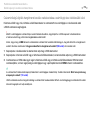 115
115
-
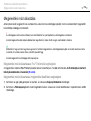 116
116
-
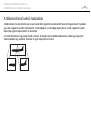 117
117
-
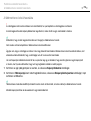 118
118
-
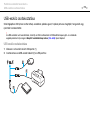 119
119
-
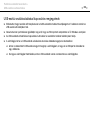 120
120
-
 121
121
-
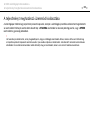 122
122
-
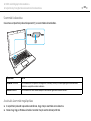 123
123
-
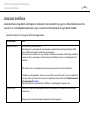 124
124
-
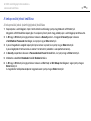 125
125
-
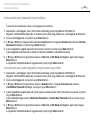 126
126
-
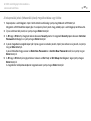 127
127
-
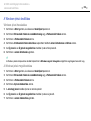 128
128
-
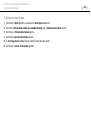 129
129
-
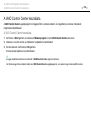 130
130
-
 131
131
-
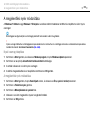 132
132
-
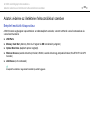 133
133
-
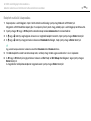 134
134
-
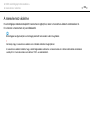 135
135
-
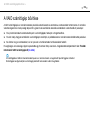 136
136
-
 137
137
-
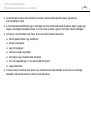 138
138
-
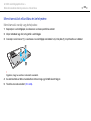 139
139
-
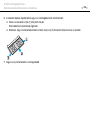 140
140
-
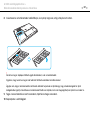 141
141
-
 142
142
-
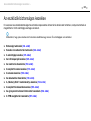 143
143
-
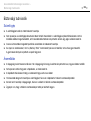 144
144
-
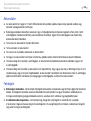 145
145
-
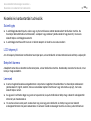 146
146
-
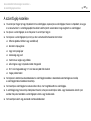 147
147
-
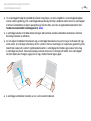 148
148
-
 149
149
-
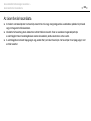 150
150
-
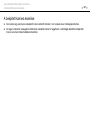 151
151
-
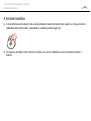 152
152
-
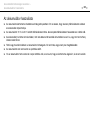 153
153
-
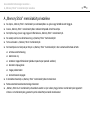 154
154
-
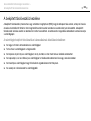 155
155
-
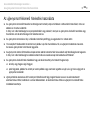 156
156
-
 157
157
-
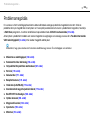 158
158
-
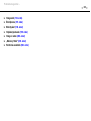 159
159
-
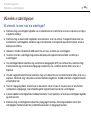 160
160
-
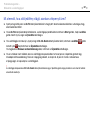 161
161
-
 162
162
-
 163
163
-
 164
164
-
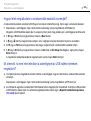 165
165
-
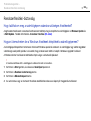 166
166
-
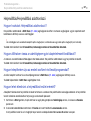 167
167
-
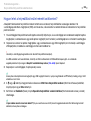 168
168
-
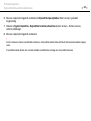 169
169
-
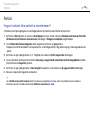 170
170
-
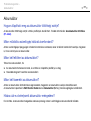 171
171
-
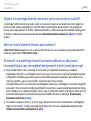 172
172
-
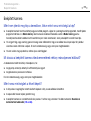 173
173
-
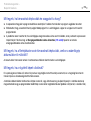 174
174
-
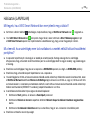 175
175
-
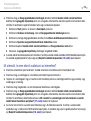 176
176
-
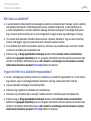 177
177
-
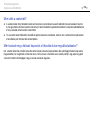 178
178
-
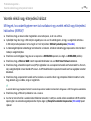 179
179
-
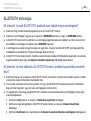 180
180
-
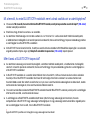 181
181
-
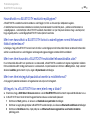 182
182
-
 183
183
-
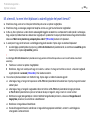 184
184
-
 185
185
-
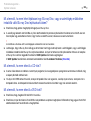 186
186
-
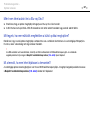 187
187
-
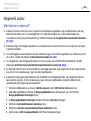 188
188
-
 189
189
-
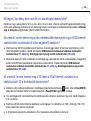 190
190
-
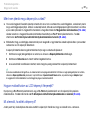 191
191
-
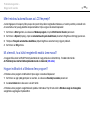 192
192
-
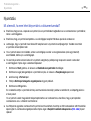 193
193
-
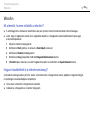 194
194
-
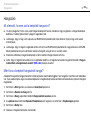 195
195
-
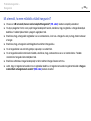 196
196
-
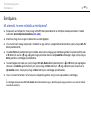 197
197
-
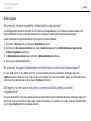 198
198
-
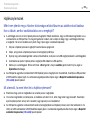 199
199
-
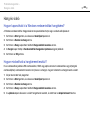 200
200
-
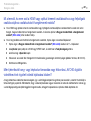 201
201
-
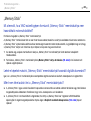 202
202
-
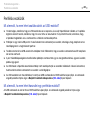 203
203
-
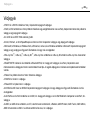 204
204
-
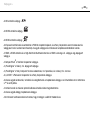 205
205
-
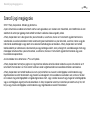 206
206
-
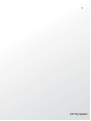 207
207